Как обойти требование TPM для установки Windows 11

Используйте эти простые шаги, чтобы обойти требование TPM 2.0 Windows 11, чтобы продолжить установку без ошибки Этот компьютер не может запустить Windows 11.
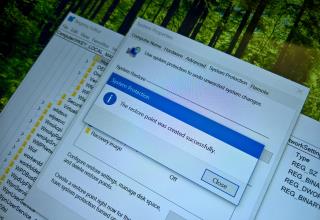
В Windows 10 изменения в реестре могут вызвать проблемы и помешать правильному запуску компьютера. Даже если вы знаете, что делать, резервная копия реестра может помочь восстановить исходные настройки, если что-то пойдет не так.
Реестр долгое время был частью Windows и представляет собой иерархическую базу данных, в которой хранятся низкоуровневые настройки операционной системы и тех приложений, которые предназначены для использования реестра.
Обычно изменение этой базы данных не является хорошей идеей, но может наступить время, когда вам придется добавить или отредактировать определенные ключи, чтобы что-то исправить или настроить операционную систему. Резервная копия реестра может помочь восстановить работоспособность вашего компьютера, когда этот день наступит.
Существует много способов создать резервную копию реестра Windows, но самый быстрый и простой способ — использовать восстановление системы.
Восстановление системы — это встроенный в Windows 10 (и более ранние версии) инструмент, позволяющий вернуть состояние вашего устройства к предыдущей точке, когда все работало правильно. При создании точки восстановления инструмент сделает резервную копию системных файлов, установленных приложений, системных настроек и резервную копию реестра. Затем вы можете использовать тот же инструмент для восстановления вашего устройства до рабочего состояния.
В этом руководстве вы узнаете, как создать резервную копию реестра в Windows 10 с помощью функции «Восстановление системы» и восстановить базу данных, даже если вы не можете загрузить компьютер.
Создать резервную копию реестра в Windows 10
Чтобы создать резервную копию реестра в Windows 10, выполните следующие действия:
Откройте Пуск в Windows 10.
Найдите « Создать точку восстановления» и щелкните верхний результат, чтобы открыть приложение.
В разделе «Параметры защиты» выберите системный диск и нажмите кнопку « Настроить » .
Выберите параметр Включить защиту системы .
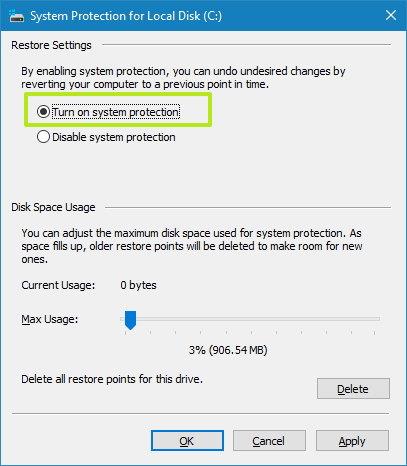
Нажмите кнопку Применить .
Нажмите кнопку ОК .
Нажмите кнопку Создать .
Подтвердите имя точки восстановления. Вы можете использовать любое имя, но сделайте его описательным, например, «Перед изменением настроек панели задач».
Нажмите кнопку Создать .
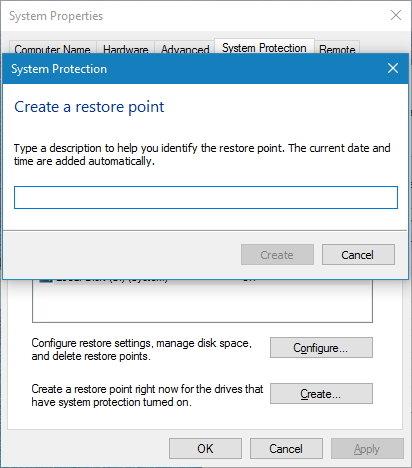
Нажмите кнопку Закрыть .
Нажмите кнопку ОК .
Выполнив эти шаги, вы можете изменить реестр, зная, что вы всегда можете вернуться к предыдущим настройкам.
Восстановить резервную копию реестра в Windows 10
Существует как минимум три способа восстановить реестр с помощью функции восстановления системы. Если у вас все еще есть доступ к рабочему столу вашего компьютера, вы можете восстановить базу данных в ее предыдущее состояние с помощью функции «Восстановление системы» во время загрузки операционной системы. Если компьютер не запускается правильно, вы можете использовать средство восстановления в безопасном режиме или расширенные параметры запуска.
Вы можете следовать этому руководству, чтобы получить инструкции по загрузке в безопасном режиме . Затем вы можете продолжить с шагами ниже.
Если вы не можете загрузить компьютер, воспользуйтесь этим руководством, чтобы получить доступ к дополнительным параметрам запуска в Windows 10 . Находясь в дополнительных параметрах запуска, нажмите «Восстановление системы » и перейдите к шагу 4 , описанному ниже .
Чтобы восстановить реестр из резервной копии в Windows 10, выполните следующие действия:
Откройте Пуск .
Найдите « Создать точку восстановления » и щелкните верхний результат, чтобы открыть приложение.
Нажмите кнопку « Восстановление системы» .
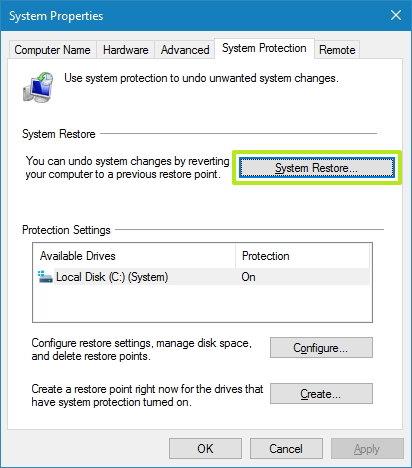
Нажмите кнопку « Далее ».

Выберите точку восстановления, чтобы восстановить реестр до более ранней версии.

Нажмите кнопку « Далее ».
Нажмите кнопку Готово .
Вам также потребуется перезагрузить компьютер, чтобы завершить процесс.
Использование точки восстановления не повлияет ни на один из ваших файлов, но восстановит предыдущую версию реестра; системные настройки, системные файлы и приложения, которые вы могли установить с момента последней резервной копии, будут удалены.
Используйте эти простые шаги, чтобы обойти требование TPM 2.0 Windows 11, чтобы продолжить установку без ошибки Этот компьютер не может запустить Windows 11.
Вы можете сбросить настройки приложения Windows 10 двумя способами, если оно не работает, не открывается, продолжает падать или возникает другая проблема. Вот как.
Чтобы создать резервную копию реестра в Windows 11, используйте функцию «Восстановление системы», чтобы создать точку восстановления, или экспортируйте базу данных с помощью редактора реестра. Вот как.
Чтобы быстро загрузить неопубликованные приложения Android в Windows 11, установите приложение WSATools, выберите файл apk и нажмите кнопку «Установить». Простой.
Macrium Reflect — отличный инструмент для клонирования дисков, независимо от того, заменяете ли вы жесткий диск на твердотельный накопитель или создаете полную резервную копию. Вот как это использовать.
Если Night Light для Windows 10 отображается серым цветом, вы можете быстро решить эту проблему, вручную сбросив его настройки — вот как это сделать.
В Windows 10 ошибки 0xC1900200 — 0x20008 и 0xC1900202 — 0x20008 означают, что ваш компьютер не соответствует минимальным требованиям. Проверьте решение проблемы
XAMPP для Windows 10 легко установить, но вам нужно знать, как настроить Apache и phpMyAdmin, чтобы все работало правильно.
Вам нужна чистая установка Windows 10? Вот как это сделать с USB, Media Creation Tool, Reset This PC, установки ISO на SSD или HDD.
Вы можете включить или отключить удаленный рабочий стол (RDP) в Windows 10 с помощью команды PowerShell, и в этом руководстве вы узнаете, как это сделать.
Если вам нужно запустить виртуальную машину в Windows 10, вы можете использовать Hyper-V бесплатно, и вот как включить или удалить эту функцию.
Это самый быстрый способ удалить большую папку с тысячами файлов и подпапок в Windows 10. Вот как это сделать.
Чтобы включить темную тему Windows Terminal, вы можете использовать настройки внешнего вида или файл Settings.json, и здесь, как использовать оба.
Терминал Windows позволяет изменить цветовую схему (тему) с помощью пользовательского интерфейса настроек и файла Settings.json. Вот как и как создавать схемы.
Чтобы избежать проблем при обновлении до Windows 11 22H2, используйте только Центр обновления Windows, создайте резервную копию, удалите приложения безопасности, отключите устройства и...
Используйте System Image Backup для создания полной резервной копии в Windows 11. Инструмент также работает с командной строкой с помощью команды wbAdmin. Вот как.
Терминал Windows позволяет сбросить все настройки, очистив или удалив файл Settings.json, и вот три способа, как это сделать.
Чтобы изменить настройки winget, откройте командную строку (администратор), запустите команду настроек winget, настройте параметры и сохраните.
Windows 10 показывает папку RegBack с кустами реестра размером 0 КБ? Поскольку эта опция отключена, выполните следующие действия, чтобы включить автоматическое резервное копирование реестра.
В Windows 11 вы можете отключить брандмауэр с помощью приложения Windows Security, панели управления, командной строки или PowerShell. Вот как.
Если вы сталкиваетесь с ошибками или сбоями, следуйте шагам по восстановлению системы в Windows 11, чтобы вернуть ваше устройство к предыдущей рабочей версии.
Если вы ищете лучшие альтернативы Microsoft Office, вот 6 отличных решений, с которых можно начать.
Этот учебник показывает, как создать значок ярлыка на рабочем столе Windows, который открывает командную строку в определенной папке.
Узнайте несколько способов исправить поврежденное обновление Windows, если ваша система имеет проблемы после установки недавнего обновления.
Столкнулись с трудностями при установке видео в качестве заставки в Windows 11? Мы покажем, как это сделать с помощью бесплатного программного обеспечения, которое идеально подходит для различных форматов видеофайлов.
Достала функция экранного диктора в Windows 11? Узнайте, как отключить голос диктора несколькими простыми способами.
Хотите отключить диалоговое окно подтверждения удаления на компьютере с Windows 11? Прочитайте эту статью, в которой описываются различные методы.
Как включить или отключить шифрование файловой системы в Microsoft Windows. Узнайте о различных методах для Windows 11.
Если ваша клавиатура добавляет двойные пробелы, перезагрузите компьютер и очистите клавиатуру. Затем проверьте настройки клавиатуры.
Мы покажем вам, как решить ошибку "Windows не может войти в систему, потому что ваш профиль не может быть загружен" при подключении к компьютеру через удаленный рабочий стол.


























